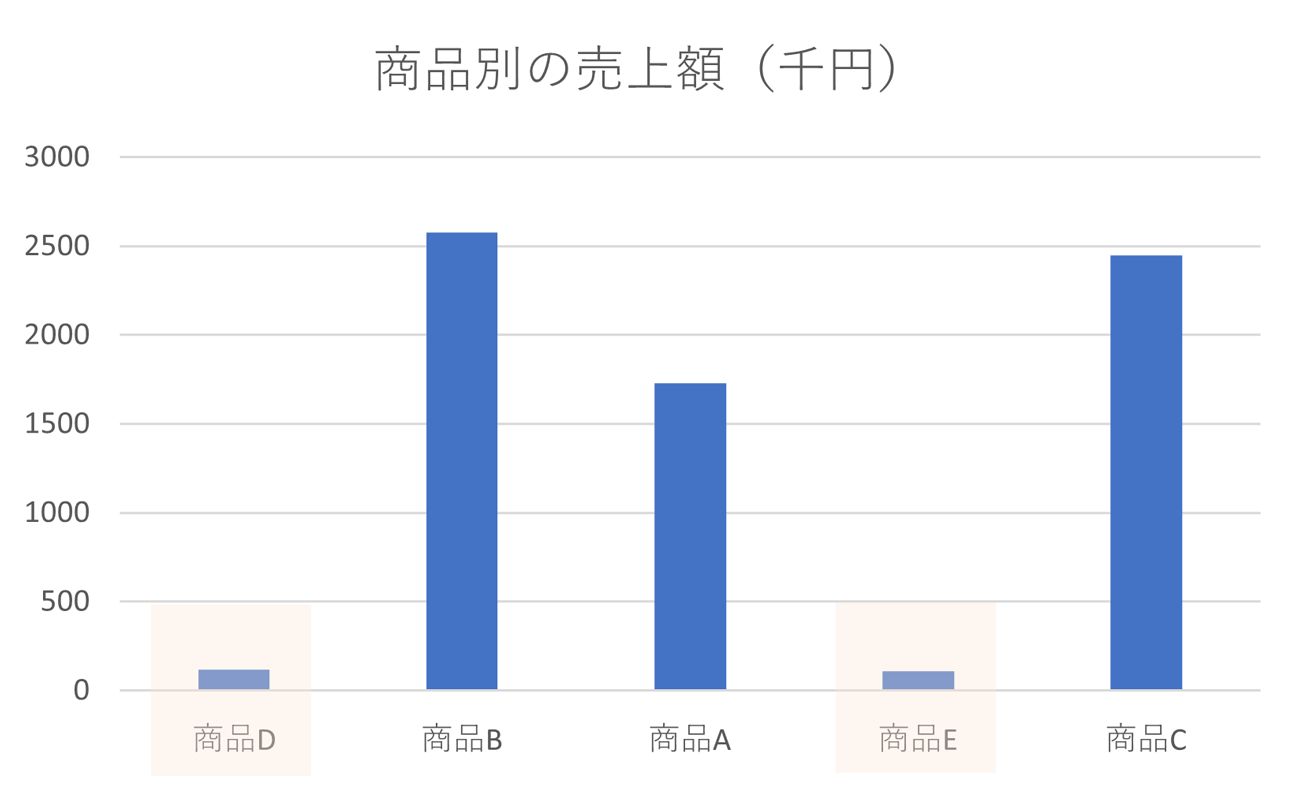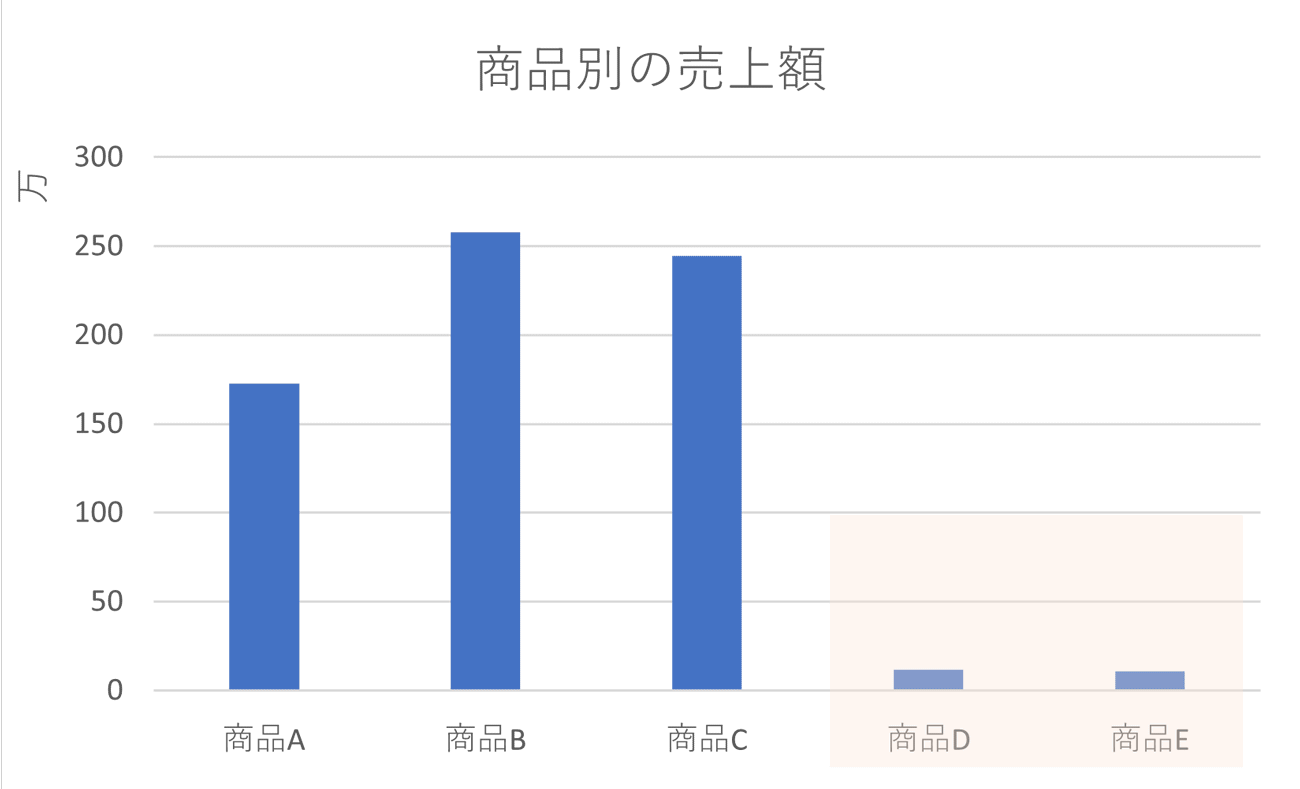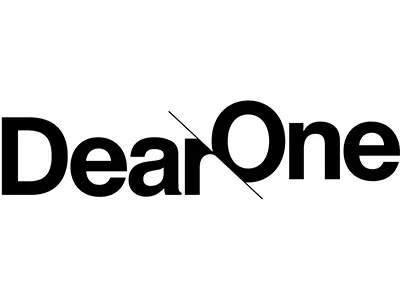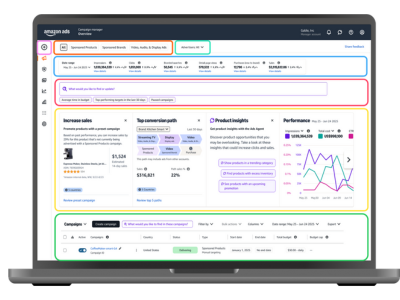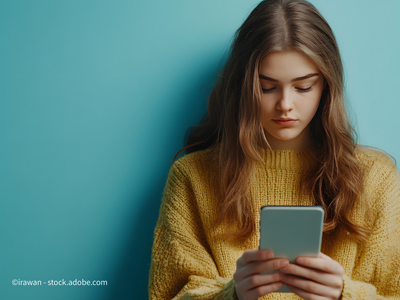グラフは、目的に合った形を選びましょう
Excelには、さまざまなグラフが標準装備されていますが、それぞれのグラフを目的に合わせて使い分けることが重要です。グラフを選択する時は、「このデータで伝えたいことは何なのか」という目的に立ち戻って考えましょう。
グラフの種類と使い分け、特徴
棒グラフ:比較する
折れ線グラフ:推移を見る
円グラフ:全体に占める割合を見る
積み上げ棒グラフ:全体量と全体に占める割合を見る
散布図:2つのデータの関係性を把握する
バブルチャート:3つ(以上)のデータの関係性を把握する
ウォーターフォールチャート:最初の値から最後の値までの増減を見る
たとえば、「比較」するなら棒グラフ、「推移」を確認したいなら折れ線グラフ、「割合」を表現したいなら円グラフなど、目的に応じてグラフの使い分けができます。月次の売上推移を説明したい時に積み上げ横棒グラフを使ってしまうと、以下のように見にくくなり、何を伝えたいのかわかりません。推移を表現するのに適している折れ線グラフにすることで、伝えたいことが伝わりやすくなります。
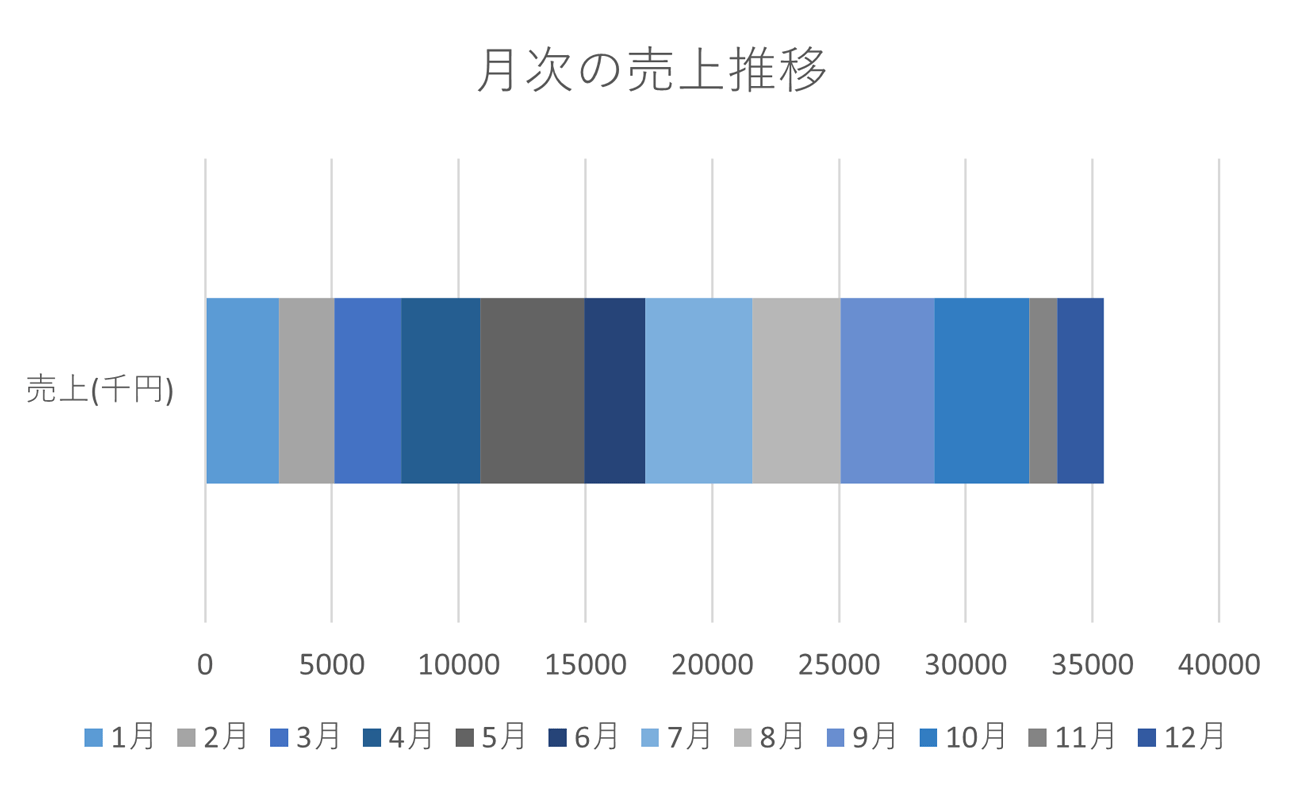
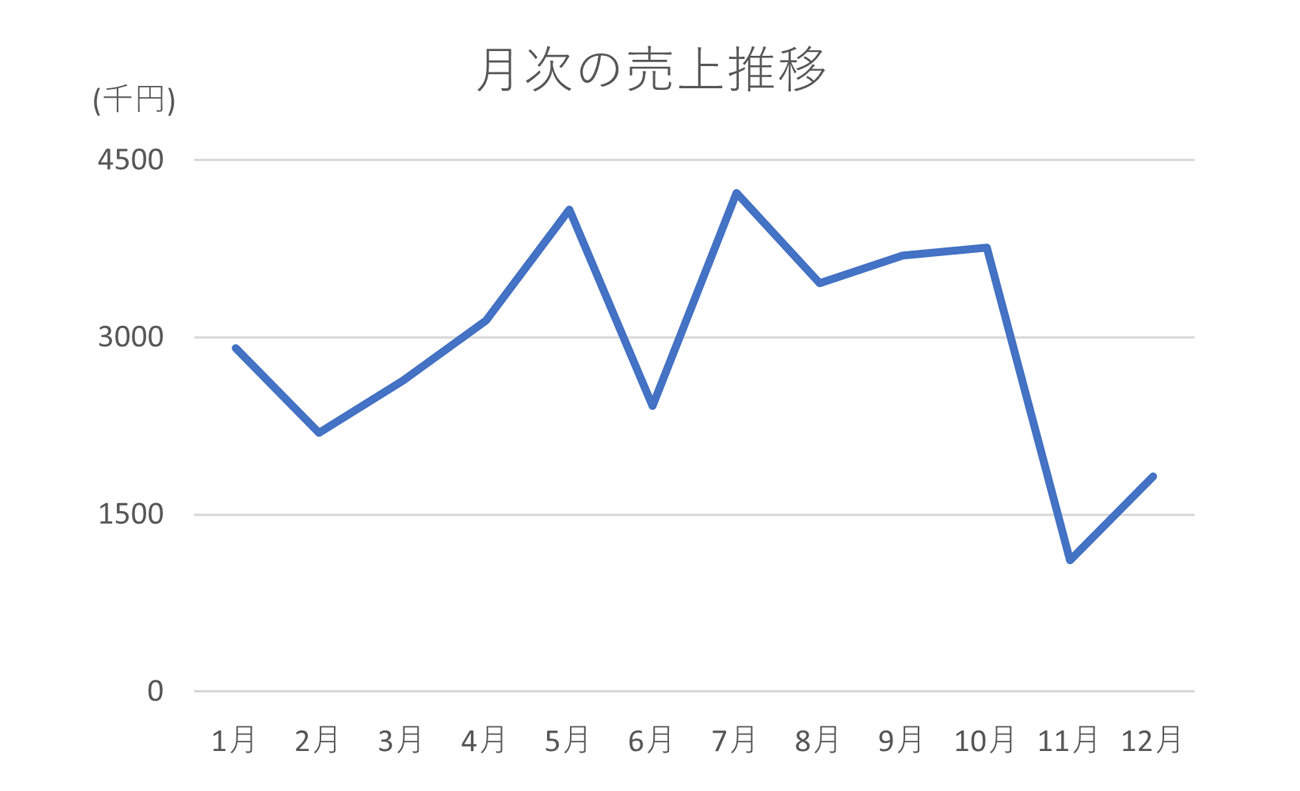
Excelのグラフを見やすくする3つのポイント
情報が煩雑で読み手の認知を阻害するグラフは、優れたグラフとは言えません。優れたグラフとは、見た瞬間に何が言いたいのかがわかるグラフです。
Excelで自動生成されるグラフには、不要な要素が含まれていることも多くあります。優れたグラフを作りたいのであれば、まずは伝えるべき情報を絞って、デザインを工夫する必要があります。ここでは、読み手が一瞬で内容を理解できる優れたグラフにするために、押さえるべき3つのポイントをまとめました。
ポイント1:情報を必要最小限に絞る
グラフに入れる情報は、必要最小限に絞り込みましょう。そもそもグラフにしたい情報が不明瞭であったり、煩雑であったり、見るべき項目が多かったりすると、読み手は、認知的負荷を感じ、内容を理解するために時間がかかってしまいます。
そのため、グラフを作成する前に、まずは伝えるべき情報の取捨選択を行いましょう。特に、読み手の意思決定につながる情報を、適切なグラフを用いて美しくビジュアル化することで、読み手の信頼を得やすくなります。
ポイント2:色相は1つにする
グラフの色相は、なるべく1つに絞りましょう。鮮やかな色をたくさん使ったり、エクセルの初期設定のまま複数の色相を用いたりすると、視点が分散し、見るべきポイントがわからないグラフになってしまいます。
注目してほしいデータは、色相ではなく、彩度でコントラストをつけることで強調させるとよいです。こうすることで、グラフの中で見るべきポイントが明確になり、読み手はグラフを見た瞬間に、どこに着目したらいいのかわかります。
1つのグラフに複数の色相が存在すると、見づらくなってしまいます。グラフで使う色はシンプルにすることを心がけましょう。
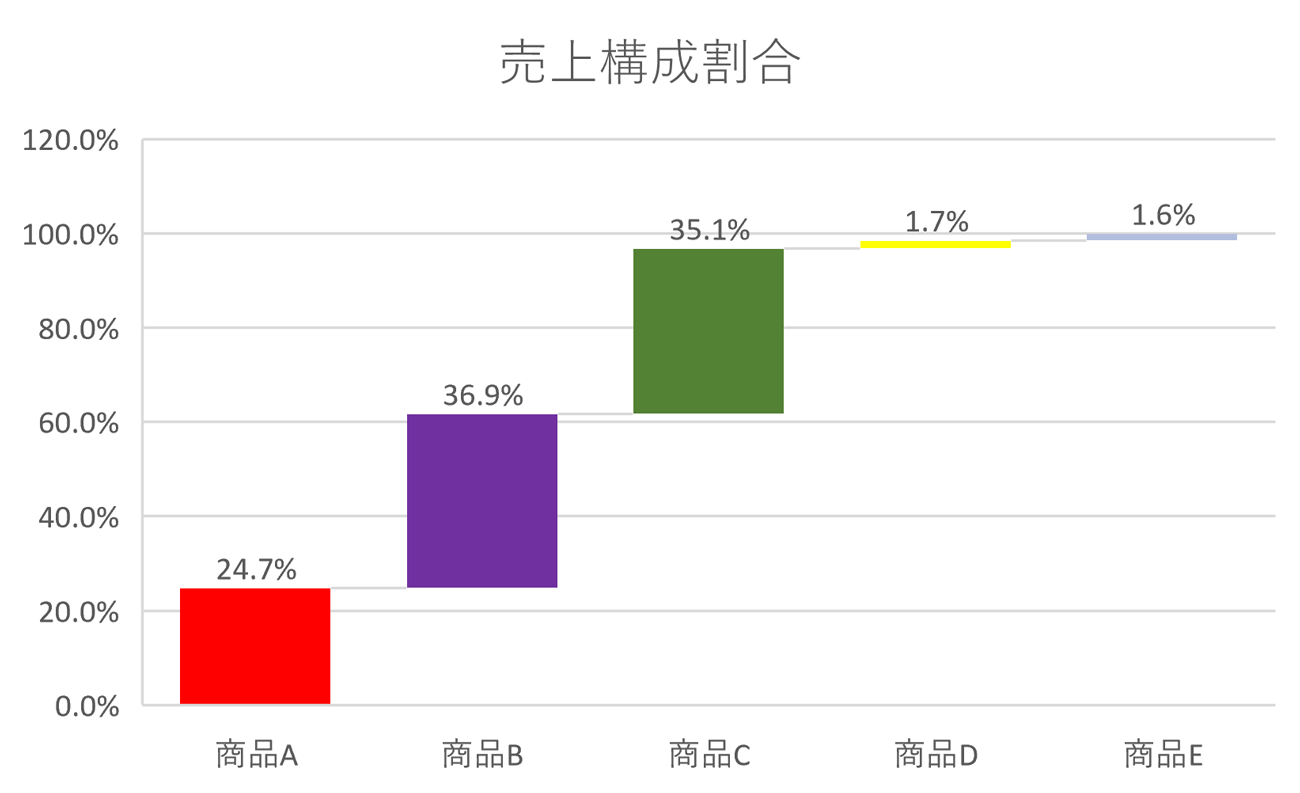
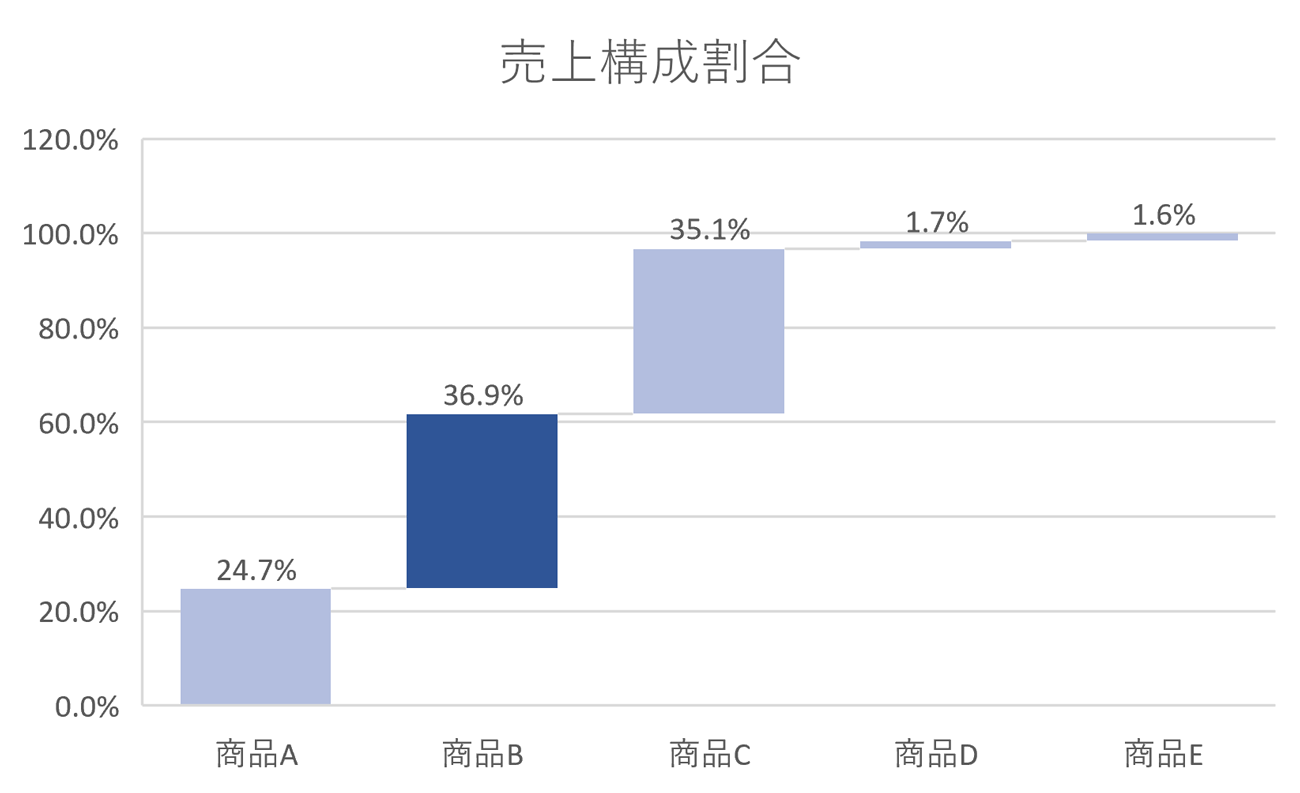
ポイント3:比較すべき項目をまとめ、順番に気をつける
グラフの中に項目がたくさんあると、読み手はどの項目を比較したら良いのかわからなくなります。そこで、比較するべき項目をグラフ上でまとめると、数値がもたらす意味や解釈を読み手が見つけやすくなります。
また、項目の順番が不規則な場合も、データの読み取りや比較がしづらくなり、どの数値に着目したら良いのかわかりづらくなってしまいます。項目の順番も整理するようにしましょう。